Artikelen picken voor magazijnverzending
In Business Central gebeurt het ontvangen en opslaan op een van de volgende vier manieren, zoals beschreven in de volgende tabel.
| Methode | Uitgaand proces | Pick vereist | Verzending vereist | Complexiteitsniveau (meer informatie op Overzicht van magazijnbeheer) |
|---|---|---|---|---|
| A | Picken en verzending vanaf de orderregel boeken | Geen specifieke magazijnactiviteit. | ||
| B | Picken en verzending vanuit een voorraadpickdocument boeken | Ingeschakeld | Basis: Order voor order | |
| H | Picken en verzending vanuit een magazijnverzendingdocument boeken | Ingeschakeld | Basis: Geconsolideerde boeking voor ontvangen/verzenden voor meerdere orders. | |
| D | Picken vanuit een magazijnpickdocument boeken en verzending vanuit een magazijnverzendingdocument boeken | Ingeschakeld | Ingeschakeld | Geavanceerd |
Zie voor meer informatie Uitgaande magazijnstroom.
Dit artikel verwijst naar methode D in de tabel. Zie voor meer informatie over het verzenden van artikelen Artikelen verzenden.
Als voor een vestiging zowel magazijnpickverwerking als magazijnverzendingsverwerking is vereist, gebruikt u magazijnpickdocumenten om de pickinformatie te beheren voordat u de magazijnverzending boekt.
Vervolgens kunt u een compleet nieuw magazijnpickdocument maken. Picks maken deel uit van een werkstroom waarbij de persoon die een order verwerkt ze op een push-manier maakt, of de magazijnmedewerker maakt ze op een pull-manier:
- Op een push-manier, waarbij u de actie Pick maken gebruikt op de pagina Magazijnverzending. Selecteer de te picken regels en bereidt de picks voor door bijvoorbeeld op te geven uit welke opslaglocaties moet worden gepickt en in welke moet worden opgeslagen en hoeveel eenheden moeten worden verwerkt. Opslaglocaties kunnen vooraf worden gedefinieerd voor de magazijnlocatie of resource.
- Op een pull-manier, waarbij u de actie Vrijgeven op de pagina Magazijnverzending gebruikt om de artikelen beschikbaar te maken voor picking. Daarna kunnen magazijnmedewerkers op de pagina Pickvoorstel de actie Magazijndocumenten ophalen om hun toegewezen picks te krijgen.
Notitie
Het picken voor magazijnverzending van artikelen die worden samengesteld voor een verkooporder volgt dezelfde stappen als gewone magazijnpicks voor verzending, zoals beschreven in dit artikel. Het aantal pickregels voor het te verzenden aantal is mogelijk echter veel-op-één omdat u de materialen pickt, niet het geassembleerde artikel.
Magazijnpickregels worden gemaakt voor de waarde in het veld Resterend aantal op de regels van de assemblageorder die is gekoppeld aan de verkooporderregel die wordt verzonden. Alle onderdelen worden in één actie gepickt. Zie voor meer informatie Op-order-assembleren-artikelen in magazijnverzendingen afhandelen.
Zie Picken voor productie, assemblage of projecten in geavanceerde magazijnconfiguraties voor meer informatie over het picken van materialen voor assemblageorders, met inbegrip van situaties waar de assemblage niet voor een verkoopverzending is.
Controleer of artikelen beschikbaar zijn om te picken
Verhoog de efficiëntie in uw magazijn met nauwkeurige, realtime informatie over factoren die de beschikbare hoeveelheden kunnen beïnvloeden. Voorbeeld:
- Voorraadniveaus
- Locaties
- Verwerkingsstadia
- Quarantaineartikelen
- Reserveringen
U kunt informatie over de beschikbaarheid van artikelen opvragen via de volgende brondocumenten:
- Verkooporders
- Productieorders
- Assemblageorders
- Projecten
De informatie houdt ook rekening met andere factoren die de beschikbaarheid beïnvloeden. Bijvoorbeeld toegewezen opslaglocaties, afgesloten opslaglocaties en artikelen die niet beschikbaar zijn voor picken. Artikelen kunnen bijvoorbeeld zijn gereserveerd of in afwachting van opslag of verzending zijn. Met de pagina Overzicht van pick kunt u de artikelen bekijken die Business Central niet heeft opgenomen in pickdocumenten en de nodige acties ondernemen.
Notitie
Deze mogelijkheid vereist dat u de schakelaar Gestuurde opslag en pick aanzet voor de vestigingen die u gebruikt in uw pickproces.
Voorbeelden instellen
Voor meer informatie over wat er wel en niet wordt gepickt, schakelt u de optie Overzicht weergeven (gestuurde opslag en pick) in op de aanvraagpagina Mag. - Document maken of Mag.-verzending - Pick maken.
De hoeveelheid bepalen die u kunt picken
Op regels op de pagina Overzicht van magazijnpick maken toont het veld Te verwerken hoeveelheid (basis) welke en hoeveel artikelen Business Central probeerde te picken. Het feitenblok Overzicht biedt meer details.
Voor eenvoudige onderzoeken geeft de Pickbare hoev. wellicht voldoende informatie. In het veld wordt weergegeven hoeveel artikelen er beschikbaar zijn. Als de pickbare hoeveelheid minder is dan verwacht, onderzoek dan de inhoud van de opslaglocatie.
De Pickbare hoev. is de maximale hoeveelheid die Business Central in aanmerking kan nemen voor picken. Deze hoeveelheid bestaat uit artikelen in pickbare opslaglocaties. De hoeveelheid omvat geen hoeveelheden die zich in geblokkeerde of toegewezen opslaglocaties bevinden, of artikelen die worden gepickt in magazijnpickdocumenten. Als het artikel dat u wilt picken artikeltracering vereist, worden geblokkeerde partij- of serienummers die zijn opgeslagen in pickbare opslaglocaties, uitgesloten van de pickbare hoeveelheid.
Als de pickbare hoeveelheid afwijkt van de hoeveelheid in de pickbare opslaglocaties, is er mogelijk een probleem. Verken de opslaglocatie-inhoud om geblokkeerde opslaglocaties of hoeveelheden in actieve documenten te vinden.
In het veld Hoev. in magazijn wordt de totale hoeveelheid weergegeven die u in uw magazijn aantreft als u een fysieke telling uitvoert. Vanuit dit veld kunt u inzoomen op de magazijnposten. Als in het veld een hoeveelheid wordt weergegeven die kleiner is dan de hoeveelheid in Hoev. in pickbare opslaglocaties, is er sprake van een verkeerde afstemming tussen de magazijn- en voorraadhoeveelheden. Gebruik in dat geval de actie Magazijnherwaardering berekenen op de pagina Artikeldagboek en maak vervolgens de magazijnpick opnieuw.
De volgende afbeelding illustreert de maximale hoeveelheid die in aanmerking komt voor picking.
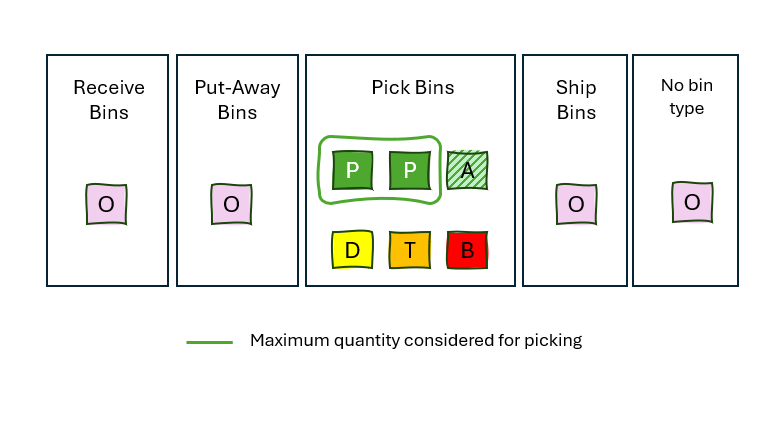
Legenda
| Letter | Omschrijving |
|---|---|
| P | Opslaglocaties met inhoud van het type Pick |
| D | Opslaglocaties met inhoud van het type Pick gemarkeerd als toegewezen opslaglocaties |
| A | Opslaglocaties met inhoud van het type Pick in de actieve documenten (zoals een andere pick) |
| T | Opslaglocaties met inhoud van het type Pick met artikelen met geblokkeerde tracering |
| B | Opslaglocaties met inhoud van het type Pick met geblokkeerde uitgaande verplaatsing |
| O | Overige opslaglocaties |
Reserveringen
Als er reserveringen zijn voor het artikel dat wordt gepickt, gaat de berekening verder. Het idee is dat gereserveerde vraag een hogere prioriteit heeft dan niet-gereserveerde vraag, wat betekent dat picken voor niet-gereserveerde vraag niet mag verhinderen dat er later voor gereserveerde vraag wordt gepickt.
Om te controleren of uw hoeveelheid aan een vraag kan voldoen, vergelijkt u de waarde Pickbare hoev. in het feitenblok Overzicht met de waarde in het veld Te verwerken hoeveelheid (basis) op de regels.
U vindt reserveringen in het veld Totaal gereserveerde hoev. in magazijn. Gereserveerde hoeveelheden die al zijn gepickt en gereed zijn voor verzending, gebruik of verbruik, hebben geen invloed op de beschikbaarheid. Het veld Gereserveerde hoev. in pick-/verzendopslaglocaties toont deze hoeveelheid.
Het veld Beschikbare hoev. exclusief verzendopslaglocatie toont de hoeveelheid die beschikbaar is, met uitzondering van hoeveelheden waarvoor het volgende geldt:
- Ze zijn al gepickt voor verzendingen.
- Ze bevinden zich in geblokkeerde artikelpartijen of serienummers.
- Ze zitten in geblokkeerde opslaglocaties.
- Ze zitten in speciale opslaglocaties.
Deze hoeveelheden zijn mogelijk beschikbaar, maar u kunt ze mogelijk nog niet picken. Ze kunnen zich nog steeds in de ontvangst-, opslag- of kwaliteitscontroleruimte bevinden. U kunt ze naar het pickgebied verplaatsen door een opslag- of verplaatsingsvoorstel te verwerken.
Het verschil tussen Beschikbare hoev. exclusief verzendopslaglocatie en gereserveerde hoeveelheid in het magazijn is de hoeveelheid die beschikbaar is voor picken zonder dat dit invloed heeft op de gereserveerde voorraad.
De volgende afbeelding illustreert de toewijzing van beschikbare hoeveelheid aan gereserveerde hoeveelheid.
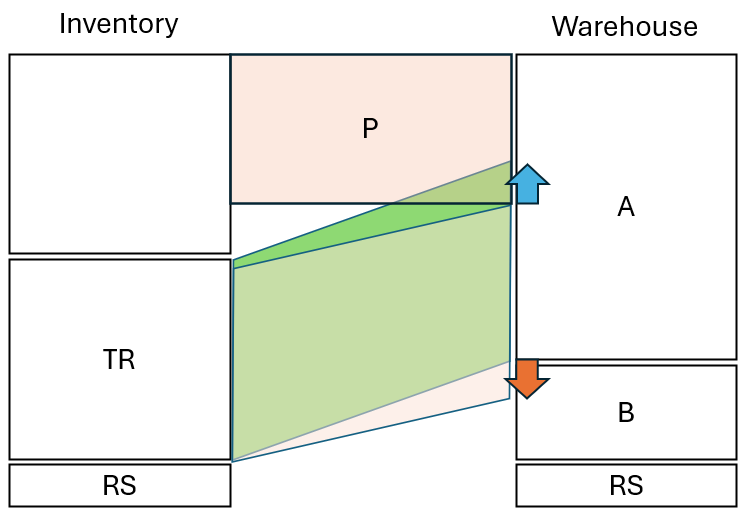
Legenda
| Letter | Omschrijving |
|---|---|
| P | Te picken hoeveelheid |
| TR | Totaal gereserveerde hoev. in magazijn. |
| RS | Gereserveerde hoeveelheden die al zijn gepickt en gereed zijn voor verzending, gebruik of verbruik |
| A | Beschikbare hoev. exclusief verzendopslaglocatie |
| B | Hoeveelheid in speciale of geblokkeerde opslaglocaties, geblokkeerde artikelpartijen of serienummers |
Hoewel er voldoende beschikbare hoeveelheid in het magazijn is om volledig aan de pick te voldoen, zal dit ertoe leiden dat de totale gereserveerde hoeveelheid wordt toegewezen aan de hoeveelheden in speciale of geblokkeerde opslaglocaties, waardoor picken voor deze vraag wordt voorkomen. Omdat de gereserveerde vraag een hogere prioriteit heeft, vermindert Business Central de te verzamelen hoeveelheid om negatieve gevolgen, zoals het onvermogen om te picken, op de gereserveerde vraag te voorkomen.
Overige details
Als voor artikelen artikeltracering vereist is, kunt u de hoeveelheid ook vinden in geblokkeerde partijen of serienummers, wat de volgende reducties veroorzaakt:
- De pickbare hoeveelheid
- Beschikbare hoeveelheid exclusief verzendopslaglocatie
- De gereserveerde hoeveelheid in het magazijn
Als u hetzelfde artikel pickt voor meerdere brondocumenten of regels, wat ook het geval is wanneer u serienummers pickt, wordt er ook informatie over picks voor andere regels weergegeven omdat hierdoor de pickbare hoeveelheid wordt verminderd.
Bulksgewijs pickdocumenten maken met het pickvoorstel
Kies het pictogram
 , voer Pickvoorstel in en kies vervolgens de bijbehorende koppeling.
, voer Pickvoorstel in en kies vervolgens de bijbehorende koppeling.Kies de actie Magazijndocumenten ophalen.
De lijst bevat alle zendingen die zijn vrijgegeven voor picken, inclusief de zendingen waarvoor al pickinstructies zijn gemaakt. De lijst bevat geen documenten met pickregels die volledig zijn gepickt en geregistreerd.
Selecteer de verzendingen waarvoor u een pick wilt voorbereiden.
Notitie
Als u een verzending of intern pickdocument selecteert waarvoor u al instructies hebt gemaakt voor alle regels, verschijnt er een bericht met de tekst 'Niets te verwerken'. Als u reeds gemaakte magazijnpickinstructies wilt combineren tot één pickinstructie, moet u eerst de afzonderlijke magazijnpicks verwijderen.
Vul het veld Sorteermethode in om de regels te sorteren.
Notitie
De manier waarop de regels in het werkblad worden gesorteerd, wordt niet automatisch doorgevoerd in de pickinstructie. Er zijn echter dezelfde mogelijkheden voor sorteren en opslaglocatievolgorde. U kunt de volgorde van de regels die u in het voorstel plant gemakkelijk opnieuw bepalen wanneer u de pickinstructies maakt of door te sorteren in de pickinstructies.
Vul het veld Te verwerken aantal handmatig in of gebruik hiervoor de actie Te verwerken aantal autom. invullen.
De pagina toont de beschikbare hoeveelheden in cross-dockopslaglocaties. Deze informatie is handig voor het plannen van werktoewijzingen in cross-docksituaties. Business Central stelt altijd eerst een pick uit een cross-dockopslaglocatie voor.
U kunt de regels zo nodig bewerken. U kunt ook regels verwijderen om de pick nog efficiënter te maken. Als er bijvoorbeeld meerdere regels zijn met artikelen in cross-dockopslaglocaties, kunt u een pick maken voor alle regels. De cross-dockartikelen worden dan verzonden, samen met de andere artikelen in de verzending, en in de cross-docklocaties komt ruimte vrij voor andere binnenkomende artikelen.
Notitie
Als u regels verwijdert, worden ze alleen uit het voorstel verwijderd. Ze worden niet verwijderd uit het pickselectieoverzicht.
Kies de actie Pick maken. De pagina Pick maken wordt geopend, waar u meer informatie aan de pick kunt toevoegen. Geef op hoe pickregels moten worden gesorteerd in de pickdocumenten door een van de volgende opties te selecteren.
Optie Omschrijving Per magazijn Document Maakt afzonderlijke pickdocumenten voor regels van het werkblad met hetzelfde magazijn-brondocument. Per klant/leverancier/vestiging Maak afzonderlijke pickdocumenten voor elke klant (verkooporders), leverancier (inkoopretourorders) en vestiging (transferorders). Per artikel Maak afzonderlijke pickdocumenten voor elk artikel in het pickvoorstel. Per Van zone Maak afzonderlijke pickdocumenten voor elke zone waar u artikelen uit haalt. Per opslaglocatie Maak afzonderlijke pickdocumenten voor elke opslaglocatie waar u artikelen uit haalt. Per vervaldatum Maak afzonderlijke pickdocumenten voor brondocumenten die dezelfde vervaldatum hebben. Geef op hoe de pickdocumenten worden gemaakt door een selectie te maken uit de volgende opties.
Optie Omschrijving Max. aantal pickregels Maakt pickdocumenten die niet meer dan het opgegeven aantal regels in een document hebben. Max. aantal pickbrondocumenten Maakt pickdocumenten die ieder niet meer dan het opgegeven aantal brondocumenten hebben. Toegewezen gebruikers-id Maakt pickdocumenten alleen voor voorstelregels die zijn toegewezen aan de geselecteerde magazijnmedewerker. Sorteringsmethode voor pickregels Selecteer uit de beschikbare opties om regels te sorteren in het gemaakte pickdocument. Breakbulkfilter plaatsen Verbergt tussenliggende bulksplitsing pickregels wanneer een grotere eenheid wordt omgezet in een kleinere eenheid en volledig wordt gepickt. Te verwerken aantal niet opvullen Laat het veld Te verwerken aantal in de gemaakte pickregels leeg. Pick afdrukken Drukt de pickdocumenten af wanneer ze worden gemaakt. U kunt ook afdrukken vanuit de gemaakte pickdocumenten. Klik op OK. Business Central maakt de pick op basis van uw selecties.
Picken van artikelen voor een magazijnverzending
Kies het pictogram
 , voer Magazijnpicks in en kies vervolgens de bijbehorende koppeling.
, voer Magazijnpicks in en kies vervolgens de bijbehorende koppeling.Als u een bepaalde pick wilt bewerken, selecteert u het pickformulier of het overzicht. U kunt het overzicht ook filteren op picks die speciaal aan u zijn toegewezen. De pickkaart openen.
Als het veld Toegewezen gebruikers-id leeg is, voert u uw id in om uzelf te identificeren indien nodig.
Pick de artikelen.
Als het magazijn opslaglocaties gebruikt, worden de standaard opslaglocaties voor de artikelen voorgesteld om de artikelen uit te halen. De instructies bevatten minstens twee afzonderlijke regels voor de acties Nemen en Plaatsen.
Indien voor het magazijn gestuurde opslag en pick is ingesteld, wordt opslaglocatievolgorde gebruikt voor het berekenen van de beste opslaglocaties waaruit gepickt kan worden. Die opslaglocaties worden voorgesteld op de pickregels. De instructies bevatten minstens twee afzonderlijke regels voor de acties Nemen en Plaatsen.
- De eerste regel met Nemen in het veld Actiesoort geeft aan waar de artikelen zich in het pickgebied bevinden. Als u een groot aantal artikelen via één verzendregel verzendt, moeten de artikelen mogelijk in verschillende opslaglocaties worden gepickt en wordt er een Nemen-regel voor elke opslaglocatie weergegeven.
- De volgende regel met Plaatsen in het veld Actiesoort geeft aan waar u de artikelen in het magazijn moet plaatsen. U kunt de zone en de opslaglocatie op deze regel niet wijzigen.
Notitie
Als het nodig is de artikelen voor een regel in meerdere opslaglocaties te picken of te plaatsen, bijvoorbeeld omdat de aangewezen opslaglocatie vol is, gebruikt u de actie Regel splitsen op het sneltabblad Regels. De actie maakt een regel voor de resterende te verwerken hoeveelheid.
U kunt de pickregels op grond van diverse criteria sorteren, bijvoorbeeld op artikel, schapnummer of vervaldatum. Sorteren kan helpen bij het optimaliseren van het opslagproces, bijvoorbeeld:
- Als de regels voor Nemen en Plaatsen voor elke verzendregel niet opeenvolgend worden weergegeven, kunt u de regels sorteren door Artikel te selecteren in het veld Sorteermethode.
- Als de volgorde van de opslaglocaties de fysieke indeling van het magazijn weerspiegelt, gebruikt u de sorteermethode Opslaglocatievolgorde om het werk volgens de opslaglocaties te organiseren.
Notitie
Regels worden in oplopende volgorde gesorteerd op de geselecteerde criteria. Als u op document sorteert, wordt er eerst gesorteerd op documenttype op basis van het veld Brondocument magazijnactiviteit. Als u op verzending sorteert, wordt er eerst gesorteerd op bestemming op basis van het veld Type magazijnbestemming.
- Nadat u de pick hebt uitgevoerd en de artikelen op de verzendlocatie hebt geplaatst, kiest u de actie Pick registreren.
U kunt nu de artikelen naar de afdeling voor verzending overbrengen en de verzending boeken, inclusief het gerelateerde brondocument, op de pagina Mag. -verzending. Zie voor meer informatie Artikelen verzenden.